Засветки и блики на фото: убираем дефект без фотошопа
Наверняка вы хотя бы раз сталкивались с проблемой бликов, если проводили съемку при дневном освещении. Хорошая новость состоит в том, что этот дефект можно убрать в подходящем фоторедакторе. Обработать фотографии можно на телефоне, ПК и онлайн. Но только десктопный софт предлагает продвинутые инструменты, которые позволят справиться с проблемой засветок. В этой статье мы рассмотрим два способа, позволяющих убрать блики на фото даже новичку.
Как убрать блики на фото в ФотоМАСТЕРЕ
ФотоМАСТЕР — это универсальная программа для работы с фотографиями, которая подходит для людей с любым уровнем навыков. В фоторедакторе есть автоматические инструменты для новичков и ручные настройки для более продвинутых пользователей.
Софт предлагает несколько вариантов устранения данного дефекта, в том числе специальный режим для портретов. Для начала потребуется скачать фоторедактор на компьютер и установить его. Для запуска инсталлятора дважды кликните по нему и следуйте инструкциям, которые будут появляться на экране.
БЛИКИ НА АНДРОИД!!!Video Star на АНДРОИД!!!
1. Импортируйте фото
Когда программа установится, запустите ее и добавьте фотографию для обработки. Для этого в стартовом окне нажмите «Открыть фото». Приложение работает со всеми форматами изображений, в том числе RAW.
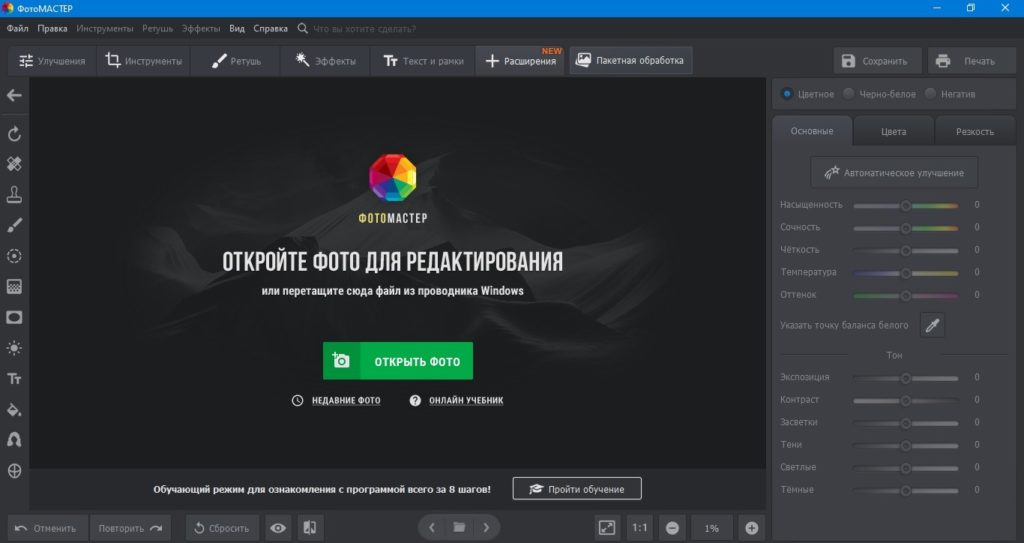
2. Устраните засветки
Мы будем обрабатывать изображение, которое было сделано при дневном освещении и потому получилось с сильными световыми засветками справа. Попробуем избавиться от этого дефекта при помощи ручных настроек в правом столбце.
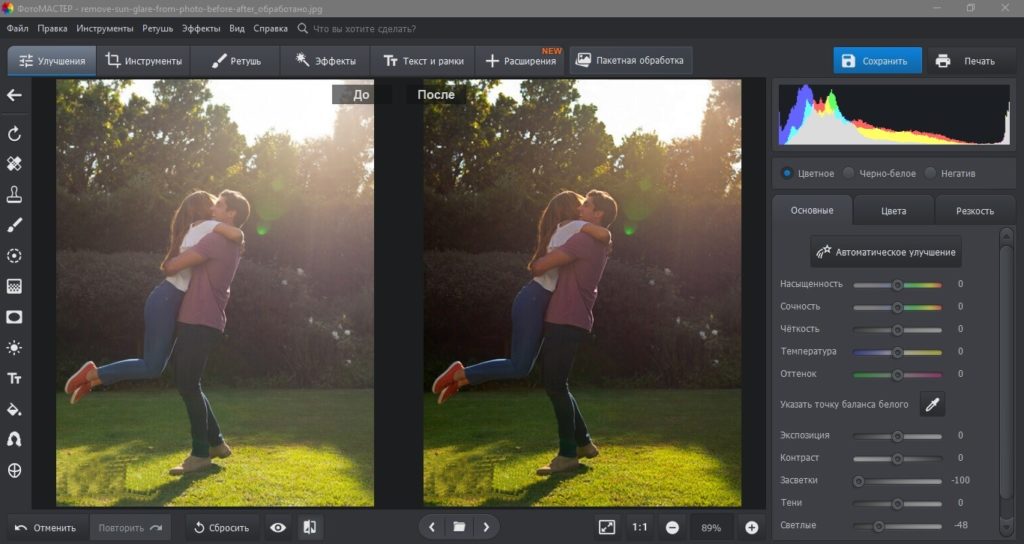
Отыщите пункт «Засветки» и сдвиньте слайдер влево. В нашем случае данный параметр потребовалось установить на значение -100. Также при желании можно поработать с настройкой «Светлые». Отслеживайте изменения в окне предпросмотра – для этого включите режим работы «До/После».
3. Скройте большое количество бликов
Иногда в кадре присутствуют отдельные дефекты, которые нужно обрабатывать отдельно от всей фотографии. Например, нужно убрать отражение дневной вспышки в глазах или с очков, солнечные блики на пейзажных фото, засветки от фонарей. Избавиться от них можно при помощи инструментов «Восстанавливающая кисть» и «Штамп».
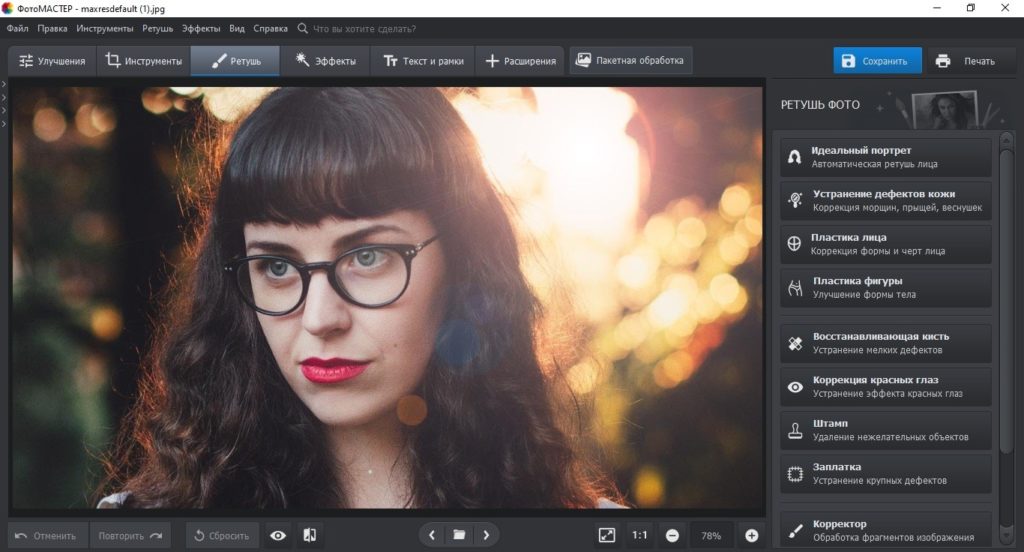
«Восстанавливающая кисть» скроет мелкие недостатки в один миг. Чтобы воспользоваться этим способом, перейдите в раздел «Ретушь» и выберите нужную кнопку. Настройте размер кисти и кликните по участку с дефектом. Программа сама подберет подходящую текстуру для замены.
Блики и эффекты номер 1
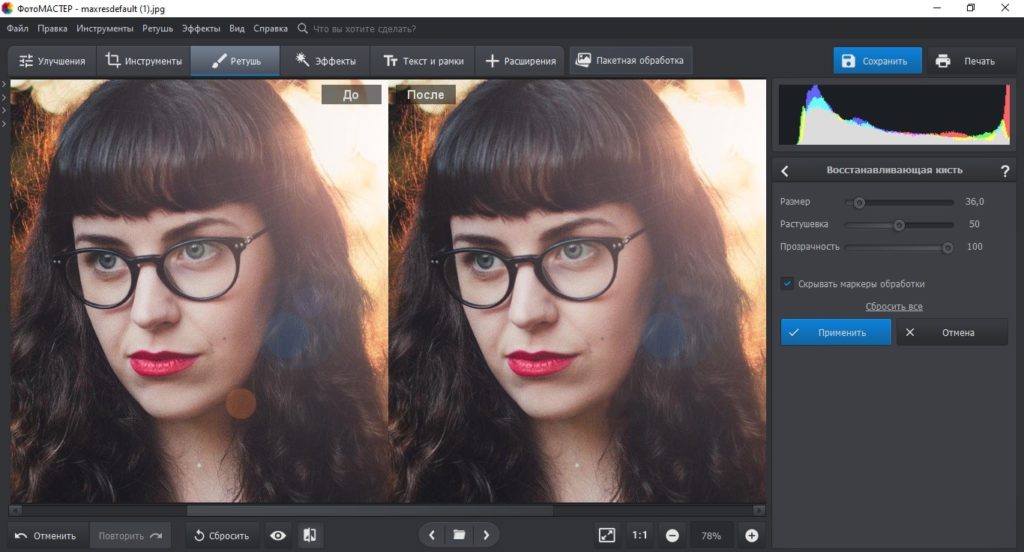
Если участок крупный и со сложным фоном, понадобится помощь «Штампа». Выберите его в разделе «Ретушь» и закрасьте дефект. Захватите мышкой появившийся рядом скопированный образец и перетяните на область снимка, которым нужно перекрыть испорченный участок.
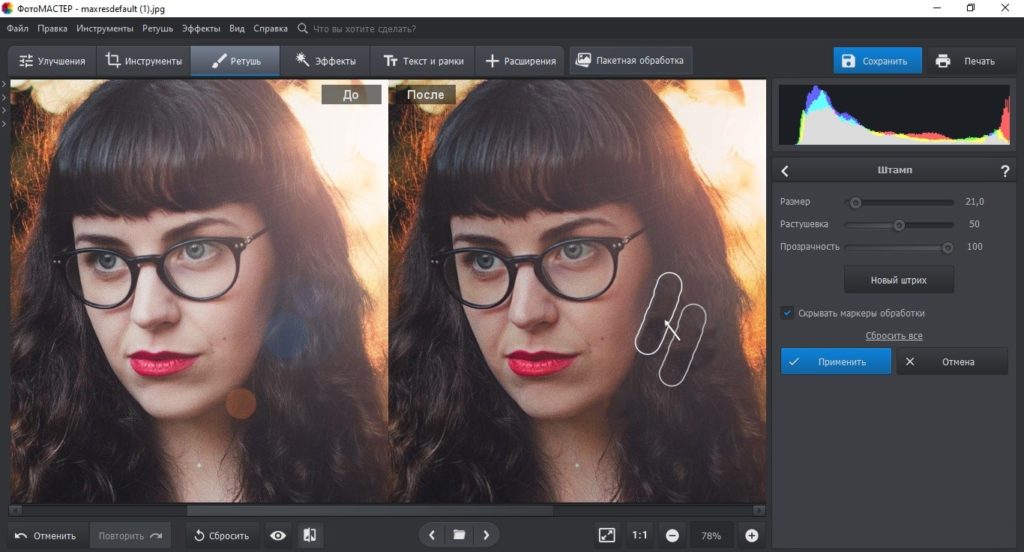
4. Удалите блеск с портретного фото
Убрать блики от вспышек и жирный блеск бывает сложно, ведь при этом нужно сохранить естественную текстуру кожи и не превратить фото в плоский кадр. В ФотоМАСТЕРЕ есть для этого специальный инструмент.
Перейдите в раздел «Ретушь» и выберите опцию «Идеальный портрет». В готовых пресетах найдите пресет «Убрать блеск» и кликните по нему, чтобы наложить на изображение. Сохраните изменения кнопкой «Применить».
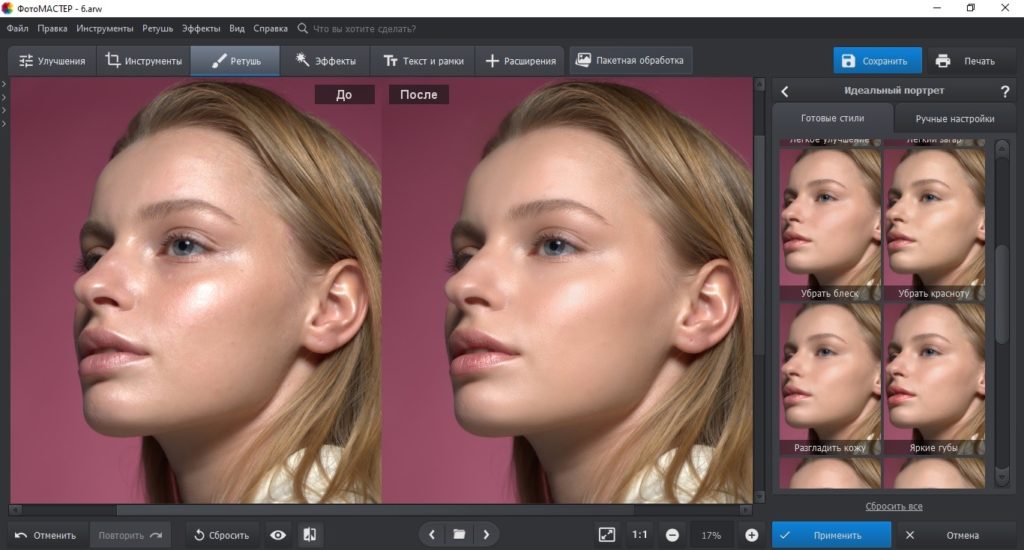
Данная обработка слегка приглушает блеск, а не полностью убирает его. Таким образом мы избавились от посторонних бликов, но сохранили естественный объем. Если нужно добиться более сильного эффекта, настройте все самостоятельно. Откройте вкладку «Ручные настройки» и отыщите пункт «Блики». Потяните ползунок до упора влево, чтобы полностью удалить блеск кожи.
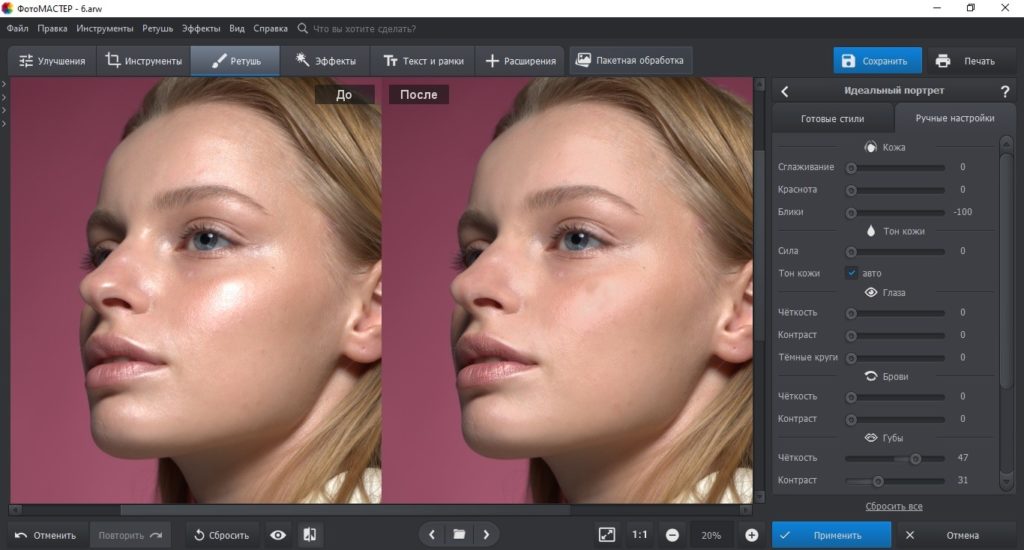
Как видите, чтобы разобраться, как убрать блики на фото в ФотоМАСТЕРЕ, не требуется особых познаний в фоторетуши. Особенно он удобен тем, что вы можете выбирать метод работы в зависимости от сложности задачи. Стоит также отметить, что данный фоторедактор почти не нагружает ПК и быстро работает на слабых ноутбуках.
Убираем блики в Lightroom
Lightroom — альтернатива Photoshop для начинающих пользователей. В нем присутствуют практически все инструменты профессионального аналога, но при этом софт более легок в освоении. Среди функций редактора — кривые, тонирование, коррекция дисторсии, эффекты и прочее.
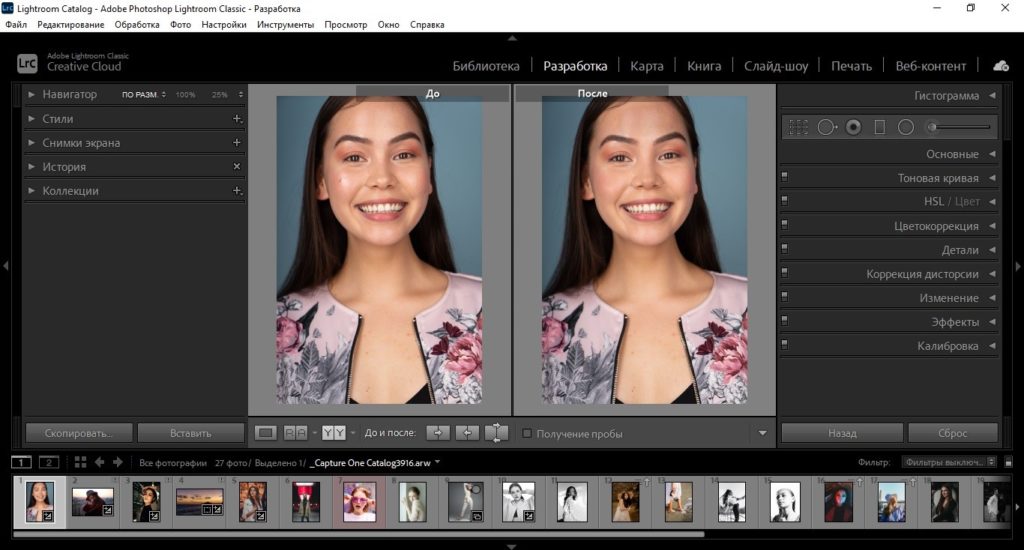
Чтобы быстро сгладить блики и блеск в Лайтруме, можно воспользоваться аналогом штампа.
- Загрузите фотоснимок в программу и откройте во вкладке «Разработка». В правой колонке над списком основных инструментов отыщите «Удаление областей» или «Spot Removal», если вы работаете в англоязычной версии.
- Настройте размер кисти и кликните курсором по области, которую нужно исправить. Программа автоматически выберет схожий участок для замены блика. Вы можете выбрать другой фрагмент, захватив второй кружок и передвигая его по фотографии.
- Нажмите «Готово», чтобы применить правки к фотографии. После этого снова выберите данный инструмент в строке функций и обработайте другой участок.
- Если кадр получается слишком плоским, отрегулируйте настройку «Прозрачность» (Opacity). Таким образом новая текстура не перекроет блеск, а слегка его приглушит. Так вы получите более естественный эффект.
- Если подобрать текстуру не получилось, можно воспользоваться инструментом «Корректирующая кисть». Она находится в той же строке, что и «Удаление областей».
- Обрисуйте проблемную область и настройте в блоке настроек пункт «светлые области». Это должно убрать основные засветки. Будьте внимательны, чтобы не сделать участок слишком темным.
Lightroom также доступен для установки на Андроид и Айфон. К недостатку фоторедактора можно отнести не очень удобный интерфейс — особенно это заметно, если вы работаете за небольшим монитором. Хотя программа не очень требовательна к системным показателям, она подвисает на слабых ПК.
В заключение
Солнечные блики, блеск на портретных снимках, световые засветки — наиболее частые проблемы при создании кадров при дневном свете или со вспышкой. Иногда они становятся «изюминкой», но в большинстве случаев полностью портят изображение. Показанные нами способы помогут справиться с этим дефектом вне зависимости от ваших навыков в фотообработке. Просто выберите подходящий для вас метод и не беспокойтесь о неудачных снимках.
Дмитрий Евсеенков
Источник: rugraphics.ru
Приложения для защиты от синего света на смартфонах и мобильных устройствах
Синий свет, излучаемый экранами планшетов и смартфонов, подавляет секрецию мелатонина, что для нашего мозга является символом начала дня и сигналом для повышения активности головного мозга. Если вы просматриваете интернет, читаете электронную книгу или переписываетесь с друзьями перед сном, запустите приложения, которые помогут защитить ваши глаза и ускорят засыпание.
В соответствии с рекомендациями экспертов, мы должны избегать экранов электронных устройств за три часа перед сном, чтобы не нарушить правильный цикл активности головного мозга. В настоящее времена, однако, это практически невозможно, так как многие люди даже в постели не расстаются со своими телефонами.
К счастью, у нас есть решение! Достаточно скачать одно из представленных приложений, которые включает на экран специальный цветофильтр утром и вечером, чтобы изменить окраску излучаемого света.
В магазине Google Play вы найдете множество приложений с такими свойствами. Мы выбрали для вас пять лучших и бесплатных приложений, блокирующих синий свет для облегчения засыпания.
Каждое из них выполняет основную задачу, но, по нашему мнению, Twilight заслуживает наибольшего внимания. Приложение стабильно, в бесплатной версии предлагает наиболее полезные функции и не имеет никаких объявлений.
Приложение Twilight – для ночного серфинга в сети
Twilight – это приложение, которое сопровождает меня на смартфонах уже несколько лет и я не представляю без него ночного серфинга по сети. Это, безусловно, самое приятное приложение из всех представленных.
Во-первых, оно доступно на русском языке, а во-вторых, не сбивает с толку избытком настроек. Здесь вы найдете только те функции, которые являются наиболее важными: цветовая температура, интенсивность и степень затемнения экрана.
Twilight также позволяет установить время включения фильтрации по определенным параметрам. Например, мы можем запрограммировать приложение, чтобы фильтр включался сразу после захода солнца, в зависимости от выбранного нами часового пояса и системных параметров.
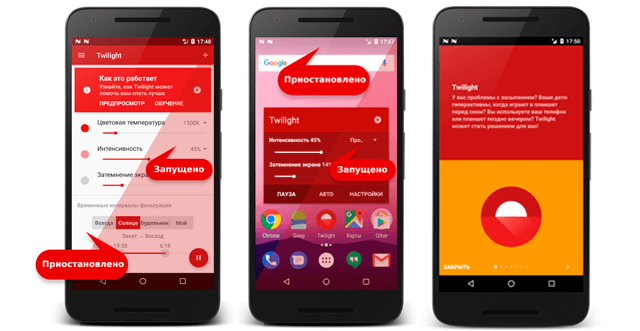
Приложение постоянно активно в панели уведомлений, благодаря чему его можно включить в любое время дня одним кликом. Если у вас в доме освещение Philips Hue, то вы сможете интегрировать с ним Twilight Тогда в выбранное время умные лампочки изменят цвет на теплый.
Приложение Twilight позволяет сохранить несколько профилей, благодаря чему Вы сможете быстро переключаться между часто используемыми параметрами.
CF.lumen – большие возможности персонализации
CF.lumen мы можем порекомендовать людям, которые ищут большие возможности персонализации. Прежде всего, программа предлагает выбор различных цветовых фильтров в зависимости от времени суток. Кроме наиболее часто используемого красного света, здесь также можно найти фильтры в зеленого, желтого или розового цвета.
Интересным дополнением является возможность включения функции активации фильтра под действием тьмы (Sleep in the dark – если приложение распознает с помощью сенсора экспозамера, что мы находимся в темноте, то автоматически меняет цветовую схему экрана).
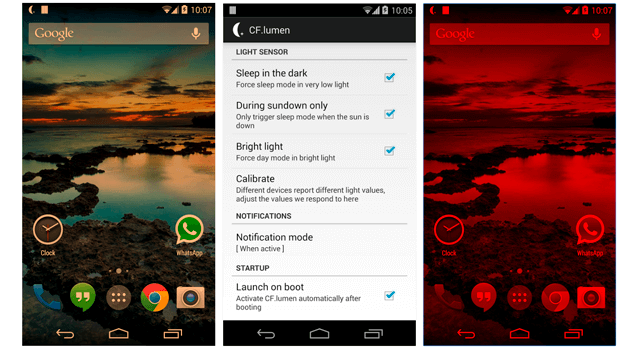
К сожалению, интерфейс текстовый, так что пользователи, не знающие английского языка, будут иметь проблемы с управлением. В отличие от Twilight, мы не найдём здесь возможности отключения опций фильтра непосредственно из уведомлений смартфона.
Приложение EasyEyes – простое и минималистичное
EasyEyes – это приложение для пользователей, которые любят минималистичный интерфейс и простоту в использовании. После загрузки приложения просто нажмите на символ глаза в главном окне программы, чтобы включить фильтр синего света. Вот и вся философия.
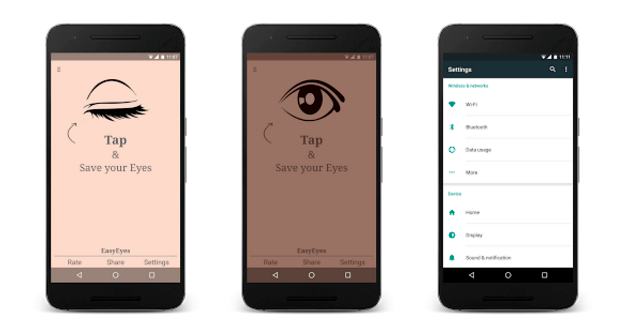
Конечно, здесь также имеются дополнительные настройки: изменение степени интенсивности фильтра или определение часов, в которые оно должно активироваться. Поскольку эти параметры скрыты в боковой панели, приложение кажется очень простым.
Единственным недостатком являются объявления, которые запускаются время от времени при изменении параметров.
Blue Light Filter – сочетание красоты и стабильности
Создатели Blue Light Filter постарались, чтобы их приложение не только хорошо работало, но и красиво выглядело. Как и в случае с Easy Eyes, после загрузки приложения достаточно нажать на символ Луны, чтобы активировать фильтр.
Цвет света можно выбрать нажатием соответствующих иконок (например, свеча, закат, лампа накаливания), в то время как остальные параметры контролируются с помощью ползунков.
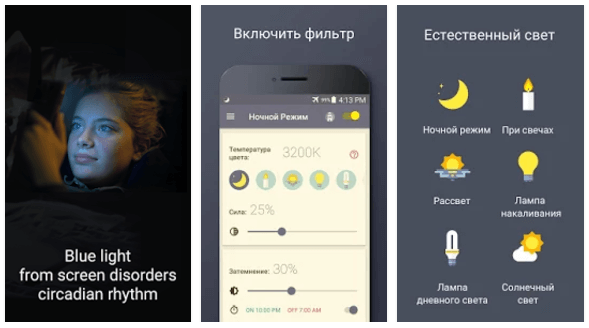
Расписание работы фильтра можно установить только «вручную» – указав время начала и конца. Дефицит доступных функций разнообразит приятная мелочь – ярлык в панели уведомлений, с помощью которого можно быстро запускать и приостанавливать работу приложения.
Lux – устраняет синий свет без искажения цветов
Хотя представленные выше фильтры эффективно устраняют синий свет, для некоторых людей изменение цветовой гаммы экрана может быть утомительным. Именно для таких пользователей было создано приложение Lux, которое не вносит изменений в температуру света экрана, а только влияет на его яркость.
Таким образом мы не полностью избавляемся от отрицательного эффекта синего цвета, но ограничиваем его влияние.
Lux предлагает ряд профилей с учетом нашей деятельности, которые доступны из панели уведомлений и множество детальных настроек яркости. В частности, мы можем уменьшить уровень интенсивности подсветки, принять решение о выделении кнопок, определить скорость снижения яркости и т.д. Полезной функцией является возможность использования тряски для увеличения яркости.
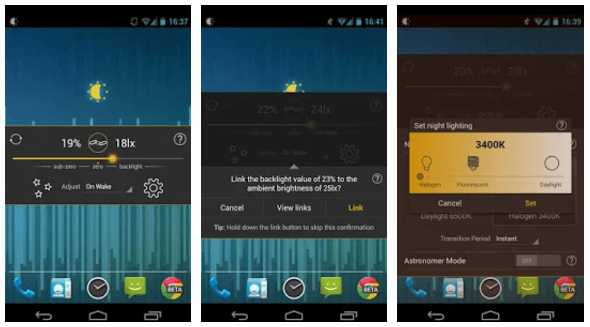
Если во время использования приложения мы обнаружим, что снижение яркости не приносит ожидаемого результата, то с помощью дополнительной настройки можем включить ночной режим, который так же, как остальные приложения, активирует фильтр синего света.
Несколько дополнительных настроек доступно в полной версии приложения (например, определение времени восхода солнца по местоположению), но, по нашему мнению, вполне можно обойтись без них.
Источник: webznam.ru
DISTRICT F
Когда мы говорим о FILM BURN, то подразумеваем эффект засвеченной плёнки, что выражается в появлении абстрактных насыщенных пятен красного цвета, «огненных» градиентов и световых утечек (light leaks) на снимке.
Хотя само понятие «филм бёрн» уходит корнями к эпохе плёночного кино и первоначально использовалось для обозначения возгорания плёнки из-за воздействия мощного источника света в кинопроекторе. Это происходило по причине высокой горючести и светочувствительности нитратной пленки (35-мм). Она нередко загоралась, плавилась и покрывалась пузырями под световым потоком, воспроизводимым лампой накаливания в проекционном оборудовании (об этом подробнее написано здесь (eng)).
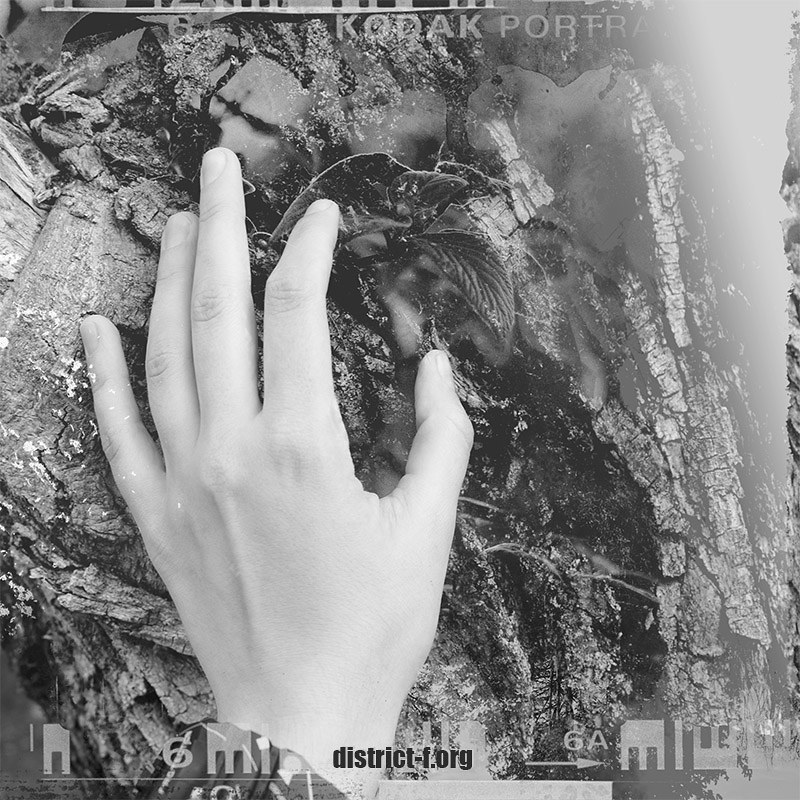
В наши же дни «филм бёрном» преимущественно называют эффект выжженного, выгоревшего кадра с пульсирующей «рваной» красной полосой или объёмными пятнами света по краям изображения.
Наряду с хроматизмом , FILM BURN является неотъемлемой частью ломографии и соседствует с текстурами зерна, боке или царапинами , что наполняет фотографию выразительной ностальгической ретро-эстетикой.
В коротком видео ниже я собрала несколько вдохновляющих идей по стилизации кадра, а также написала о наиболее популярных бесплатных мобильных приложениях (как на iOs, так и на Android) для создания красочных световых утечек и эффекта засвеченного, словно опалённого солнцем ретро-снимка (или видеоролика — см. пункт 5). Надеюсь, материал вам понравится и побудит к новым творческим экспериментам.
ВАЖНО: друзья, vimeo в последнее время выкидывает коленца и виснет. если видео не загружается быстро, подождите 3-5 секунд и нажмите на иконку play несколько раз.
1. DAZZ CAM / ios
Если бы меня попросили составить список лучших приложений для создания атмосферных снимков, то DAZZ CAM однозначно попал бы в его топ. Основная особенность программы в том, что эффекты здесь добавляются автоматически, но в произвольном порядке, отчего кадры получаются динамичными, непредсказуемыми, самобытными.
С помощью DAZZ, помимо сочных градиентов в стиле «филм бёрн», вы можете также создать имитацию хроматизма, а также изумительную двойную экспозицию за счёт слияния снимков — как уже готовых, так и сделанных в режиме реального времени.
Рекомендации для FILM BURN: камера CT2F, линза Prism, для более выраженного эффекта засвет устанавливаем на 80-90% (иконка круга в правом нижнем углу). После чего выбираем готовый снимок (либо сразу несколько штук) в альбоме, либо делаем новый. Отредактированное изображение появится в вашем Фотоальбоме.
Кратко: филм бёрн, хроматизм, мультиэкспозиция; эффекты рандомные; есть возможность обрабатывать как готовые фотографии, так и вновь сделанные.
2. RETRO CAM / ios
RETRO CAM отличается простотой и лаконичностью. Базовая (читай бесплатная) версия располагает ограниченным количеством текстур, отчего здесь невозможно запутаться или утонуть во вкладках с эффектами. Всё просто: есть раздел THEMES с шестью атмосферными гранжевыми текстурами (если хотите больше стилей, то нужно оплатить PRO-версию от 51 рубля в месяц), а также раздел OVER LIGHT — с собственно утечками света, лучами, засветами (их расположение и интенсивность можно регулировать).
Кратко: филм бёрн, фоторамки, «царапины», ретро-фильтры; эффекты статичные, но есть функция поворота; предусмотрена возможность редактировать как новые фото, так и старые альбомные.
3. PICSART / ios + android
PICSART — популярное приложение для творческих проб и компоновки самобытных коллажей. Чтобы сделать эффект выжженного кадра с объёмными пятнами света, необходимо перейти в раздел «Маски» и выбрать вкладку «Свет». Здесь есть десятки шероховатых световых вспышек, неоновых лучей и «волн», мягких «дымок» и бликов с функцией их поворота, зеркального отображения и тонирования. Кроме того, можно экспериментировать с режимами наложения слоёв (наиболее ходовые «Экран», «Умножение» и «Разница»).
Кратко: филм бёрн, «пыль», боке, рамки, множество текстур и художественных кистей, стилизация под различные техники рисования; есть функция поворота и тонирования слоя; минус — реклама.
4. 1998 CAM / ios + android
Простое, добротное, интуитивно понятное приложение 1998 CAM хорошо справляется с ретро-стилизацией. В разделе LIGHT LEAKS – полсотни «утечек света», имитирующих film burn, а также яркие лучи и свето-градиенты с функцией поворота и зеркального отражения. Кроме того, здесь есть десятки «зернистых», «пыльных» текстур и, как дополнительный эффект, возможность установки даты изображения с культовым шрифтом Date Stamp.
Главное, не забудьте в настройках включить сохранение снимка в высоком качестве.
Кратко: «филм бёрн», «пыль», установка даты, винтажные фильтры, виньетирование; возможность обрабатывать и альбомные фотографии, и в режиме реального времени.
5. KAMON / ios
KAMON работает в режиме реального времени и, как и в случае вышеупомянутой DAZZ CAM, световые эффекты «наслаиваются» рандомно, отчего кадры получаются непредсказуемыми, творческими, смелыми.
Вам не удастся внести изменения в старые снимки, имеющиеся в вашей Фотоплёнке, но зато вы можете обработать, помимо фото, ещё и ВИДЕО.
KAMON не отличается удобным интерфейсом, поэтому важно знать, что все отредактированные изображения и ролики автоматически попадают в раздел «Фото» на вашем смартфоне. В самом приложении их просмотреть нельзя.
Если видоискатель и «картинка» в нём слишком мала на ваш взгляд (а она действительно чересчур мала), то просто прикоснитесь пальцем к видоискателю (маленький черный глазок).
Если необходимо выключить отображение фотошума или датировочного штампа на фото/видео, перейдите в раздел #Settings и измените настройки.
Кратко: радужные световые вспышки + филм бёрн, обработка и фото, и видео; отсутствует возможность редактирования старых фотографий из галереи.
6. KD PRO / ios + android
KD PRO подойдёт для любителей ломографии (которых, надо отметить, не отпугнёт реклама в приложении). Здесь можно включить ручную перемотку плёнки (лучше не надо), установить время проявки кадров и классический датировочный штамп — см. иконку «Настройки».
По принципу работы напоминает KAMON, но, на мой взгляд, его более неудобный аналог. Возможно, переход на премиум-версию (75 руб.) изменил бы моё впечатление.
Тем же, кому программа KD PRO приглянулась, важно знать: для того чтобы снимки появились в вашем фотоальбоме, необходимо сперва зайти в приложении в раздел «Плёнки». Далее открыть понравившийся кадр и тапнуть по нему. Слева внизу появится иконка с квадратом и стрелкой, нажав на которую можно будет сохранить изображение в галерею на вашем смартфоне.
Кратко: световые вспышки с намёком на филм бёрн; датировочный штамп; рандомные эффекты; отсутствует возможность редактирования уже готовых фотографий; минус — реклама.
Источник: district-f.org
10 лучших фоторедакторов для Android
Современные гаджеты стали намного более совершенными. Теперь их камеры позволяют делать достаточно хорошие снимки. Набирают популярность и приложения для моментальной обработки фотографий. В этом обзоре мы рассмотрим Топ 10 лучших приложений для редактирования и обработки фото на Android в 2020 году.
Поиск наиболее функционального приложения, отвечающего всем требованиям, может занять много времени. Поэтому мы предоставляем выбор из нескольких наиболее эффективных и, что главное, бесплатных программ. Скачать их можно на нашем портале freesoft.ru. Итак, начнём рассматривать приложения и их функционал.
Фоторедактор от Insphoto

Топ лучших фоторедакторов открывает быстрый и функциональный редактор для фото Insphoto. Он позволит настроить цветовой баланс, улучшить яркость, контрастность и температуру фото, увеличить насыщенность цветов. В Insphoto можно поправить резкость снимков, удалить эффект красных глаз, а также применить некоторые косметические эффекты, например, отбелить зубы. Использовать можно также любой из предложенных 12 фотоэффектов на выбор. Очень удобно, что все основные функции в приложении продуманны, а это самое главное для быстрого редактирования фото.
Adobe Photoshop Express

Известное приложение от Adobe, предназначенное для быстрого обработки изображений: кадрирование, цветокоррекция, удаление эффекта красных глаз и многое другое. Способно обрабатывать RAW-файлы.
Не является полноценной заменой версии Фотошопа для компьютера, однако большинство потребностей удовлетворит с лихвой.
Cymera
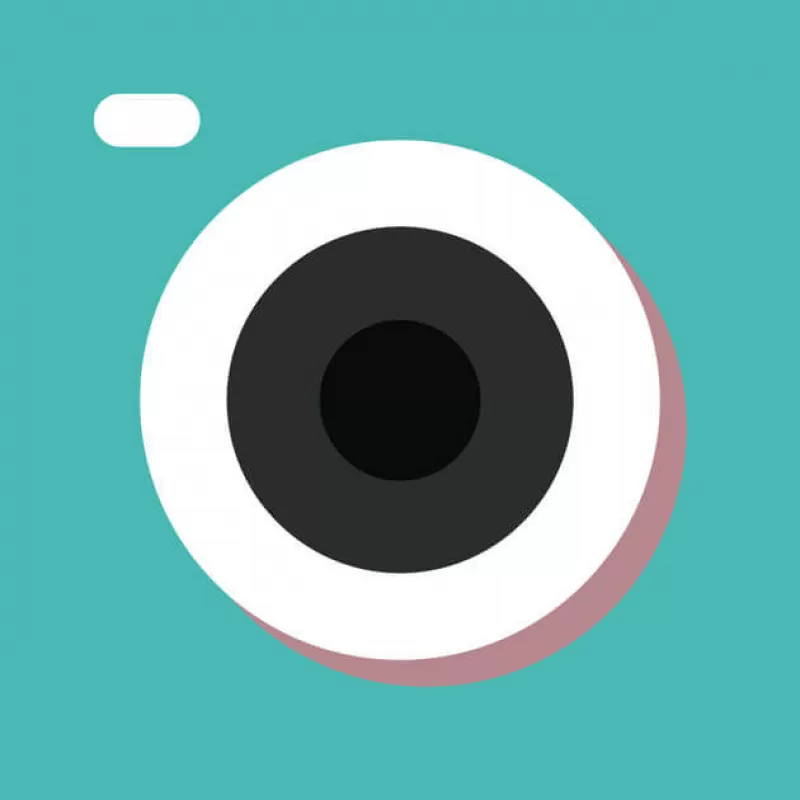
Это одновременно и камера, и мобильный фоторедактор. Отлично подходит для съёмки и профессионального редактирования портретов и селфи. В одном приложении можно сразу и снимать, и редактировать фото. На выбор несколько наборов объективов, режимов съёмки и фильтров.
В программе есть мощные инструменты для ретуши и уникальная технология распознавания лиц – именно поэтому она идеальна для съёмки портретов. Помимо всего этого есть более 800 вариантов, как оформить своё фото, или же создать коллаж.
Avatan
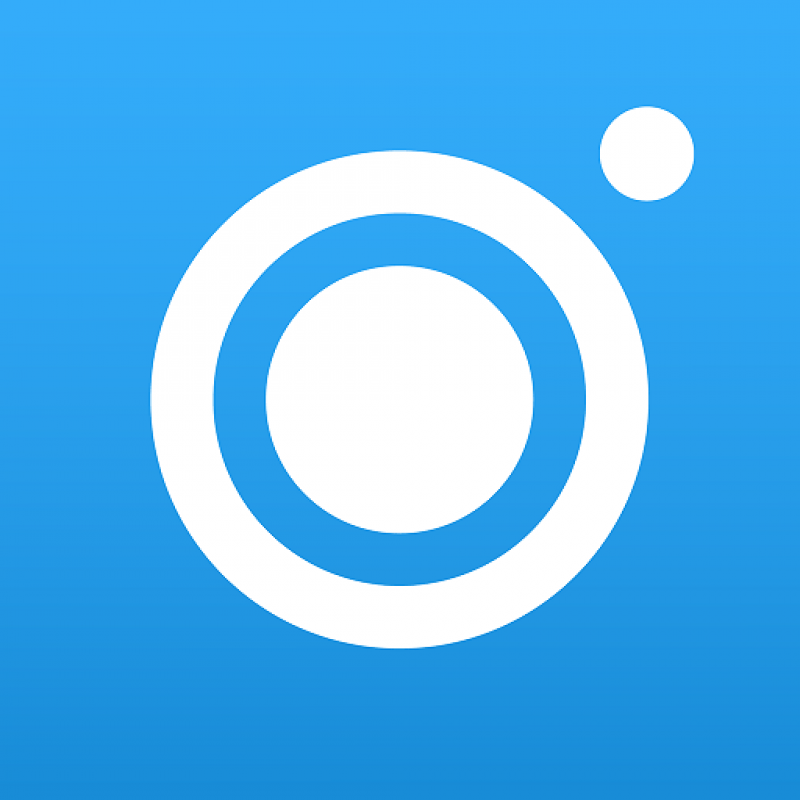
Программа подходит как для смартфонов, так и для планшетов, работающих на Android. Интуитивно понятный интерфейс, лаконичный дизайн и быстродействие – это то, что определённо является большим плюсом.
В функционале программы разберётся даже начинающий пользователь. В Avatan можно автоматически улучшить фото, а также сделать это вручную. Предусмотрены функции удаления несовершенств кожи, морщин и эффекта красных глаз. В программе можно отбеливать зубы на снимке, изменить цвет губ и глаз, а также даже корректировать фигуру и менять тип лица. Изображение можно повернуть, обрезать или изменить его размер.
В Avatan достаточно много различных эффектов, рамок, шаблонов для создания коллажей и наклеек.
Отредактированным фото можно моментально поделиться с друзьями, отправив по почте или же выложив в соцсети.
Camly
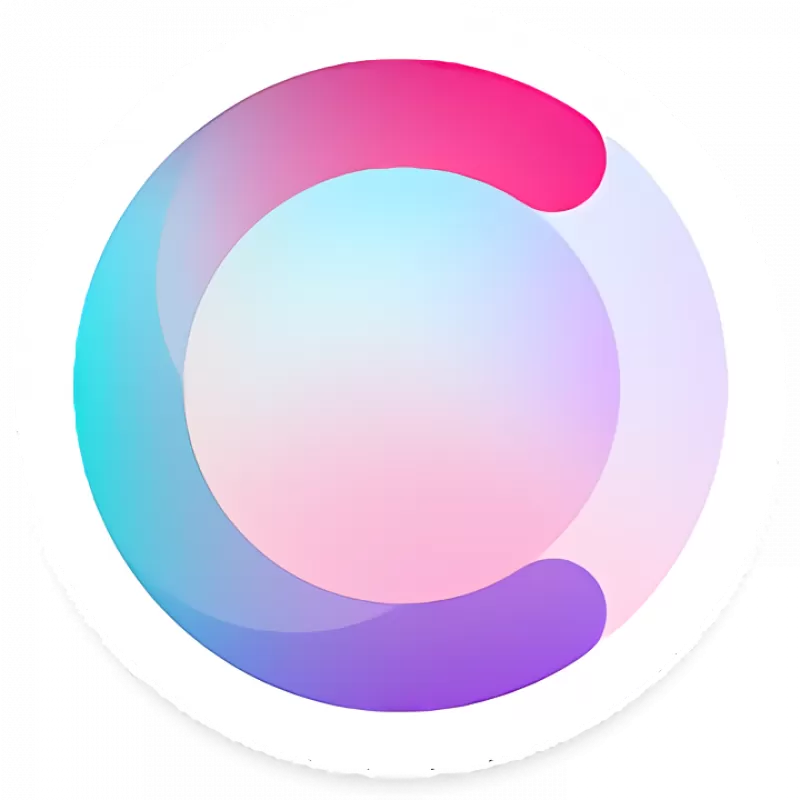
Популярный фоторедактор на Андроид, содержащий в себе множество профессиональных эффектов для обработки фото и шаблонов для коллажей. Его неоспоримый плюс в том, что можно мгновенно обработать фото, используя для этого автоматические настройки.
В программе можно добавить на фото блики, лучи, стикеры, наложить фильтры и сделать снимок насыщеннее. В Camly есть один интересный эффект – создание фото под старину или снимка, сделанного будто на старый фотоаппарат. Приложение позволяет объединить несколько снимков в один коллаж, а также создать рамки.
Самые требовательные пользователи обрадуются большому набору инструментов: регулирование яркости, контрастности, настраивать экспозицию, света, тени, тона, температуры, цветового баланса и резкости. В Camly можно обрезать фото так, чтобы его было удобно выкладывать в Instagram. Добавить эффект «рыбьего глаза», стереоочков, размытия и выпрямления горизонта. После обработки фото будут выглядеть так, будто их отредактировал профессионал. Результатами своего творения можно поделиться в соцсетях.
Photo Lab

Удобный бесплатный фоторедактор для телефона. Он содержит более 500 эффектов для обработки снимков. В приложении можно добавить текст на фото, повысить или понизить яркость, контрастность, резкость и многое другое. Главное – фотографией можно быстро поделиться в соцсетях.
Aviary

Этот мощный редактор поможет вам быстро и без лишних движений превратить ваше фото в настоящее произведение искусства. Интуитивно понятный интерфейс Aviary поможет вам легко ориентироваться в приложении. С помощью этого фоторедактора можно в один клик улучшить фото или же настраивать всё вручную.
В приложении можно менять яркость, контрастность, температуру цвета и насыщенность, а также повышать и понижать резкость. Aviary позволит размыть фон или наложить сверху текст, а также что-то нарисовать. Косметические эффекты: удаление красных глаз, пятен, отбеливание зубов.
Pixlr
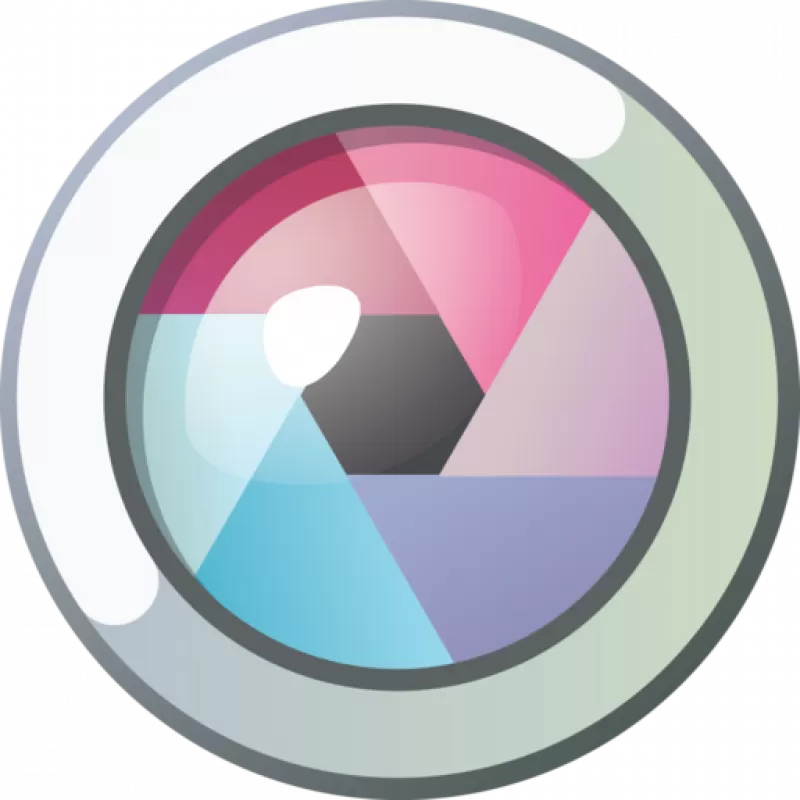
Лучший мобильный фоторедактор для обработки фото на смартфоне. Позволит устранить эффект красных глаз, нечёткости. Есть режим автоисправления. Приложение содержит в себе более 600 эффектов, а также рамки и фильтры, с помощью которых можно преобразить любую фотку.
В Pixlr можно обрезать снимки, изменять размер, подбирать оптимальный баланс яркости, контрастности и цветового соотношения. Идеальная программа для тех, кто хочет в короткий срок отредактировать фото, так как есть автоматические настройки.
Snapseed
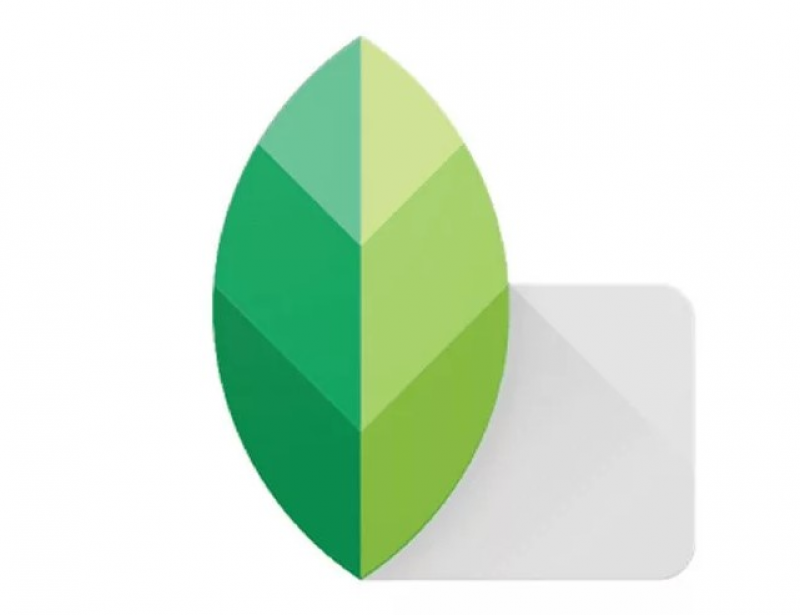
Создавайте свои качественные фото с помощью Snapseed. Можно выбрать режим автоматической настройки или же выставлять нужные настройки самостоятельно. Приложение позволит выборочно улучшить цвета, вращать или обрезать снимок, кадрировать его и улучшать с помощью уже готовых фильтров. В Snapseed можно накладывать текст поверх фото, выбирать уровень его прозрачности. Готовым фото можно поделиться, загрузить в социальные сети или сохранить на устройстве.
AirBrush
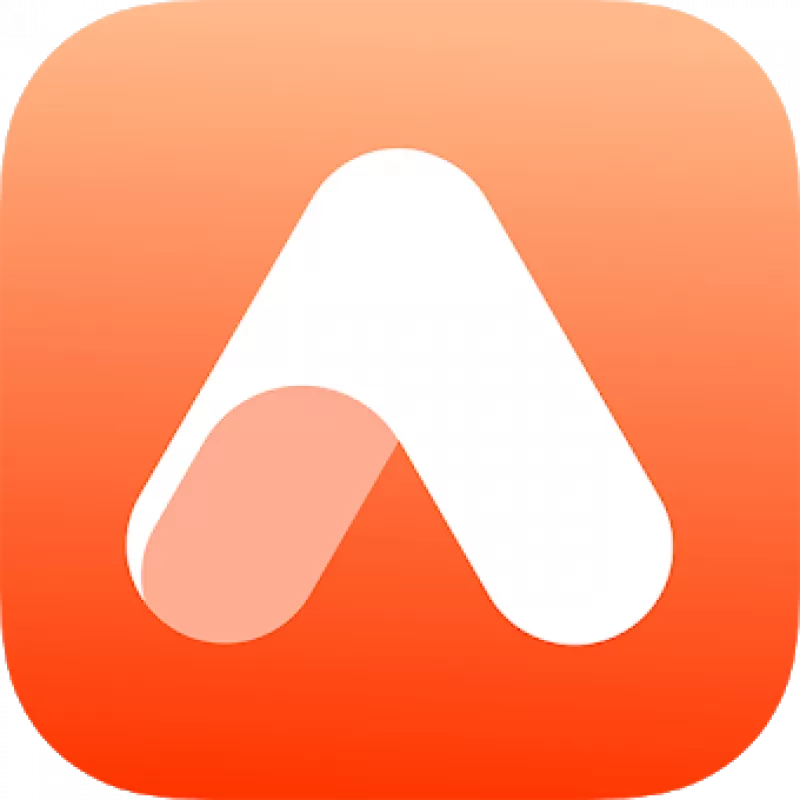
Такое приложение, которое позволит вам отредактировать ваши селфи. Оно позволит быстро исправить несовершенства кожи лица. В набор AirBrush входит инструменты для удаления пятен, отбеливания зубов, инструмент для выделения глаз, а также различные фильтры для улучшения фото.
Приложение абсолютно не сложное, практически все редактирования выполняются одним нажатием кнопки.
+ Бонус: Bonfire Photo Editor Pro
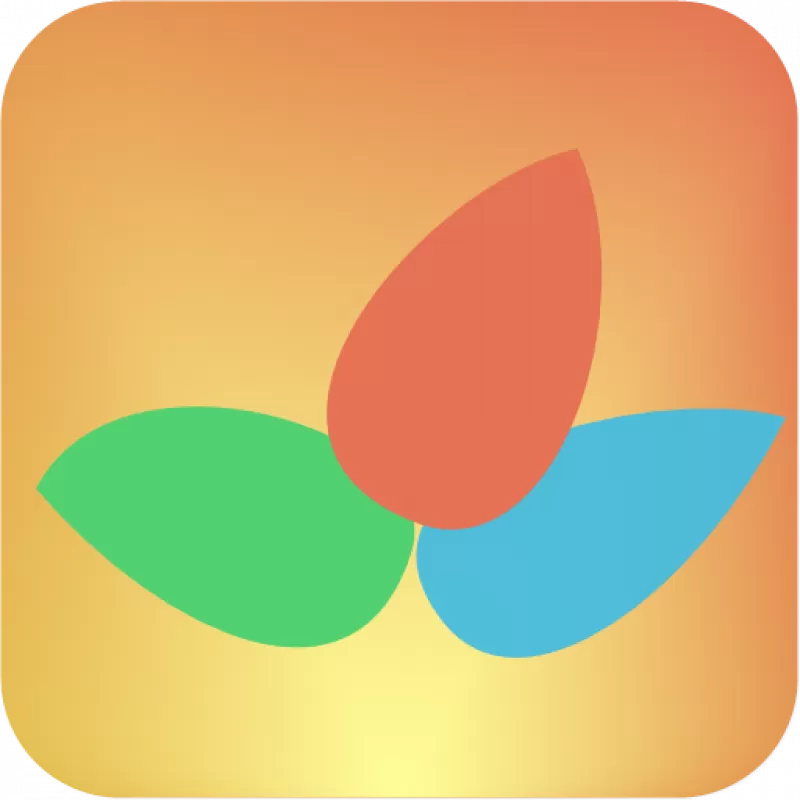
В приложении представлено более сотни фильтров для редактирования фото. Можно редактировать яркость, контрастность, резкость, обрезать фото и совершать ещё множество манипуляций. Bonfire Photo Editor Pro может автоматически корректировать фото, ретушировать его, сглаживать и отбеливать кожу, корректировать цвет. В программе есть возможность использовать HDR-фильтр.
Поддерживается высокое разрешение фото. Есть возможность сравнить отредактированное фото с оригинальным.
Это те 10 приложений для Андроид, которые, на наш взгляд, помогут достаточно просто и качественно отредактировать фото.
Источник: freesoft.ru